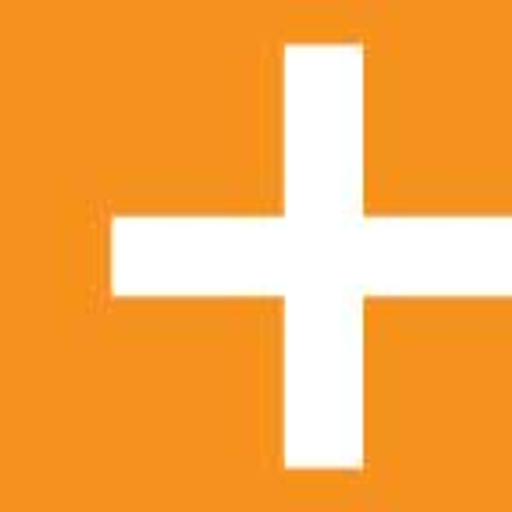Shopify Guide: Πώς να χρησιμοποιείτε Shopify tags στο eshop σας
Μάθετε πώς να δημιουργείτε και να διαχειρίζεστε τα Shopify tags για να ένα ελεγχόμενο και οργανωμένο eshop.
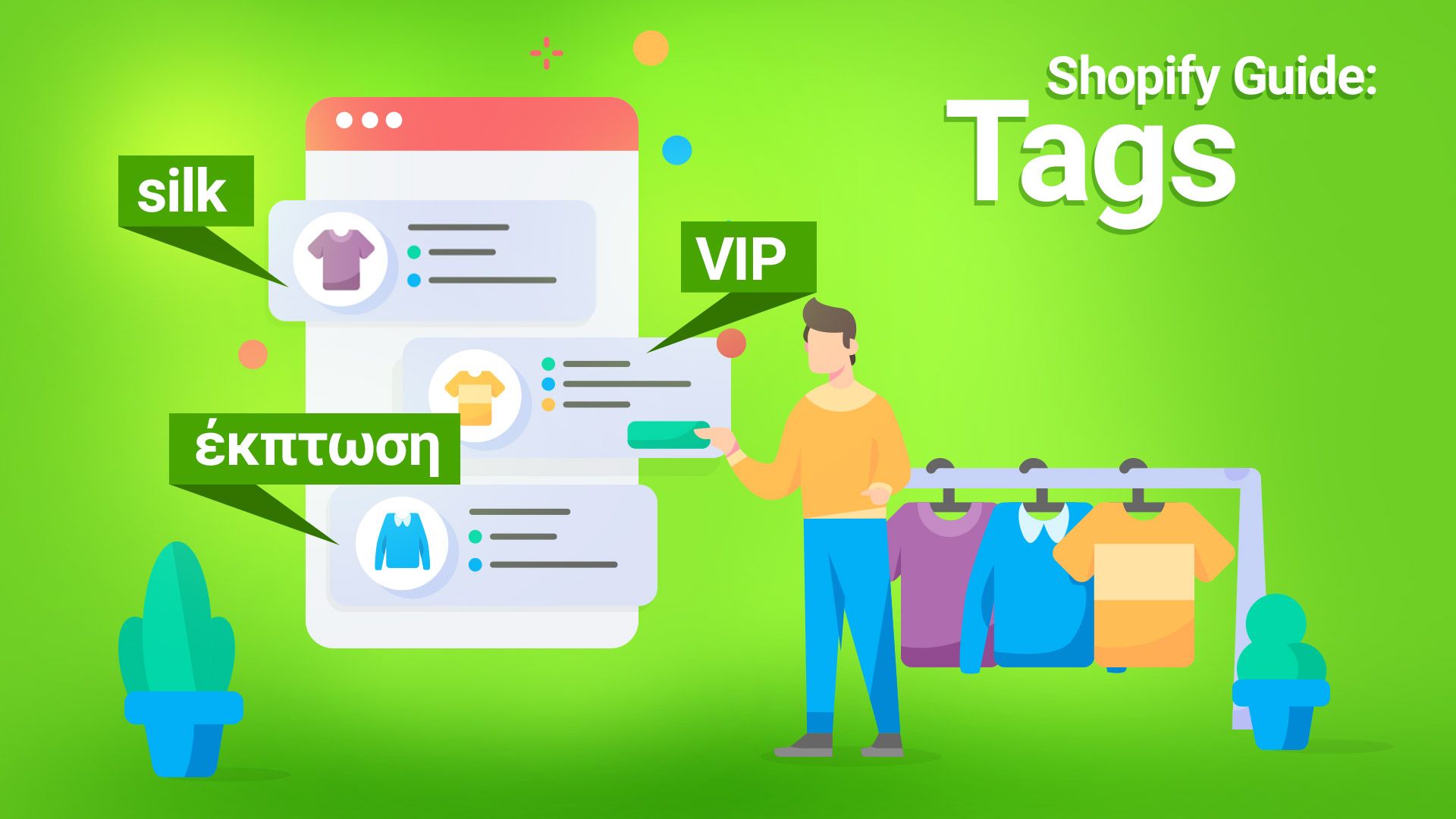
Μάθετε πώς να δημιουργείτε και να διαχειρίζεστε τα Shopify tags για να ένα ελεγχόμενο και οργανωμένο eshop.
Η διαχείριση ενός Shopify eshop μπορεί να γίνει πολύ κουραστική και δύσκολη χωρίς σωστή οργάνωση. Όταν το eshop σας είναι καινούργιο, μπορεί να έχετε λίγα προϊόντα μόνο να διαχειριστείτε. Όσο όμως μεγαλώνει η eCommerce επιχείρησή σας, τα προϊόντα και οι παραγγελίες αρχίζουν να πολλαπλασιάζονται.
Η δημιουργία ενός συστήματος διαχείρισης για το ηλεκτρονικό σας κατάστημα, μπορεί να σας γλιτώσει χρόνο και χρήματα μελλοντικά και η ομάδα του Shopify το γνωρίζει πολύ καλά αυτό. Γι' αυτό και προσφέρει πολλούς τρόπους οργάνωσης, με τον πιο δημοφιλή να είναι τα Shopify tags.
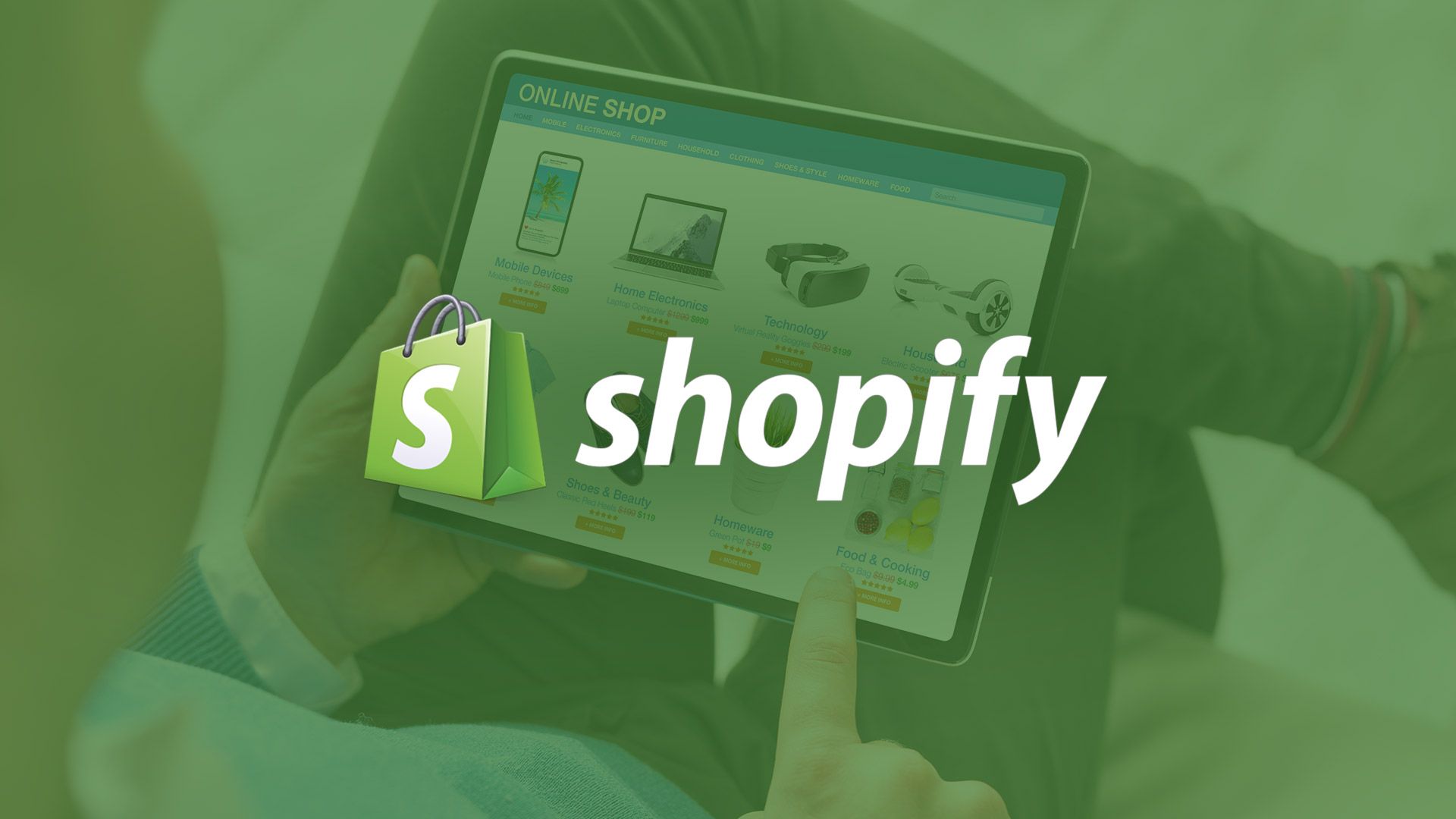
Τι είναι τα Shopify tags και ποια τα είδη τους
Είναι ετικέτες που κατηγοριοποιούν ένα σύνολο (π.χ. προϊόντα, παραγγελίες, blogs κ.α.), τις οποίες προσθέτετε όπου χρειάζεστε. Δεν φαίνονται στους επισκέπτες του eshop, παρά μόνο σε όσους έχουν πρόσβαση στο διαχειριστικό, και βοηθούν στην εύρεση των προϊόντων, τόσο από τους επισκέπτες όσο και από τους διαχειριστές. Χρησιμοποιούνται δηλαδή για να κατηγοριοποιηθούν τα προϊόντα στο ηλεκτρονικό σας κατάστημα χωρίς να χάνετε πληροφορίες και να οργανωθούν τα αποτελέσματα αναζήτησης.
Ένα βασικό τους χαρακτηριστικό είναι ότι στις παραγγελίες, στους πελάτες και στα προϊόντα σας, μπορείτε να προσθέσετε παραπάνω από ένα tag. Για παράδειγμα, ένας πελάτης μπορεί να έχει ετικέτες "VIP" ή "newsletter", ενώ ένα προϊόν μπορεί να έχει tags όπως "λευκό", "βαμβάκι", "low price" ή "έκπτωση".
Τα Shopify tags μπορούν εύκολα να δημιουργηθούν, να προστεθούν σε συγκεκριμένες αναρτήσεις, να αφαιρεθούν, να αναζητηθούν, να φιλτραριστούν και να συνδεθούν με πολλαπλά προϊόντα ή collections.
Είδη
Μπορείτε να προσθέσετε ετικέτες για ομαδοποίηση, αναζήτηση, φιλτράρισμα και μαζικές αλλαγές σε στοιχεία στις ακόλουθες ενότητες:
Προϊόντα
Μπορείτε να προσθέτετε και να αφαιρείτε tags σε μια συγκεκριμένη σελίδα προϊόντος και να φιλτράρετε τα προϊόντα ανά tag στο Products Page αλλά και στο Inventory Page. Χρησιμοποιήστε τα product tags ως κριτήρια επιλογής όταν δημιουργείτε ένα αυτόματο Collection ή ως φίλτρα όταν δημιουργείτε ένα μενού. Όταν ένας πελάτης αναζητά έναν όρο που ταιριάζει με ένα product tag, τα προϊόντα που έχουν το συγκεκριμένο tag θα εμφανίζονται στα αποτελέσματα αναζήτησης, χωρίς τα ίδια τα tags να εμφανίζονται στον επισκέπτη του site.
Μεταφορές
Μπορείτε να προσθέτετε και να αφαιρείτε tags σε μια συγκεκριμένη σελίδα μεταφοράς (transfer). Φιλτράρετε τις μεταφορές ανά ετικέτα στην Transfers page.
Πελάτες
Μπορείτε να προσθέτετε και να αφαιρείτε tags σε μια σελίδα συγκεκριμένου πελάτη. Δημιουργήστε segment στην Customers page για να φιλτράρετε πελάτες με το ίδιο tag.
Blog Posts
Έχετε τη δυνατότητα να προσθέτετε και να αφαιρείτε tags στη σελίδα ενός συγκεκριμένου άρθρου (blog). Φιλτράρετε τα blog posts με βάσει τα tags που διαθέτουν, από την Blog posts σελίδα.
Παραγγελίες
Ομοίως, προσθέτετε και αφαιρείτε tags σε όποια σελίδα παραγγελιών χρειάζεστε. Μπορείτε να φιλτράρετε τις παραγγελίες ανά tag στην Orders page.
Draft παραγγελίες
Μπορείτε να προσθέτετε και να αφαιρείτε tags σε όποια σελίδα draft order χρειάζεστε. Όταν δημιουργείτε μια παραγγελία μέσα από ένα draft, τότε τα tags που έχουν προστεθεί εκεί, θα μεταφερθούν και θα παραμείνουν ως tags παραγγελίας.
Μπορείτε να δημιουργείτε custom σετ από ετικέτες για κάθε ένα από τα παραπάνω τμήματα του Shopify. Να ξέρετε πως όταν δημιουργείτε ένα Shopify tag για ένα συγκεκριμένο τμήμα, αυτό δεν αντιγράφεται στα υπόλοιπα, αλλά παραμένει μοναδικό στην εκάστοτε ενότητα.
Τι πρέπει να έχετε υπόψιν σας όταν χρησιμοποιείτε Shopify tags
- Τα tags των παραγγελιών και των draft παραγγελιών μπορούν να έχουν έως και 40 χαρακτήρες.
- Τα tags των προϊόντων, των μεταφορές, των πελατών και blog, μπορούν να έχουν έως 255 χαρακτήρες.
- Τα tags δεν κάνουν διακρίσεις σε πεζά και κεφαλαία. Δηλαδή, το "Έκπτωση" με το "έκπτωση", είναι το ίδιο tag.
- Για τις ετικέτες μπορείτε να χρησιμοποιείτε μόνο γράμματα, αριθμούς ή παύλες.
- Αποφεύγετε να χρησιμοποιείτε τόνους ή άλλα σύμβολα, γιατί μπορεί να αποκλείσουν τα tags από τα αποτελέσματα αναζήτησης.
- Μπορείτε να εφαρμόσετε έως και 250 tag σε κάθε προϊόν, πελάτη, μεταφορά, blog, παραγγελία και draft παραγγελία. Ωστόσο, αν έχετε το πακέτο Shopify Plus, έχετε απεριόριστο αριθμό tag για τα προϊόντα σας.
Shopify Tags Οδηγός: Προσθήκη, Αφαίρεση, Φίλτρα & Αναζήτηση
Προσθήκη tag
Μπορείτε να προσθέσετε ένα tag (ετικέτα) όταν δημιουργείτε ή επεξεργάζεστε ένα προϊόν, μια μεταφορά, έναν πελάτη, ένα blog, μία παραγγελία ή μία draft παραγγελία.
Βήματα:
- Ανοίξτε τη συγκεκριμένη σελίδα του συνόλου που θέλετε (προϊόν, παραγγελία, πελάτης κ.λπ) στο Shopify.
- Η ενότητα των tag βρίσκεται στα δεξιά, στο τμήμα του Product organization. Εισαγάγετε στην μπάρα το όνομα μιας ετικέτας που θέλετε να προσθέσετε ή επιλέξτε την από τη λίστα με τις υπάρχουσες ετικέτες. Εάν εισαγάγετε το όνομα για μια νέα ετικέτα, τότε θα δημιουργηθεί αυτόματα για μελλοντική χρήση στην ενότητα που βρίσκεστε.
- Κάντε κλικ στο κουμπί "Save" (πάνω δεξιά).
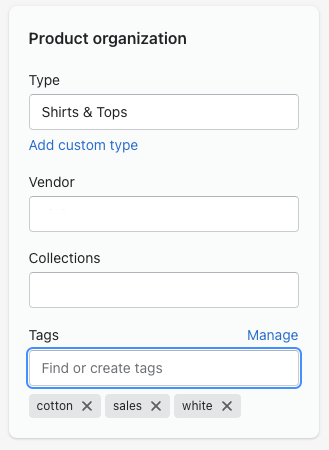
Επιλέξτε tags από λίστα
Έχετε τη δυνατότητα να προσθέσετε, αφαιρέσετε και να προβάλετε την πλήρη λίστα ετικετών για κάθε ένα από τα σύνολα που σας ενδιαφέρει (προϊόν, παραγγελία, πελάτης κ.λπ)
Βήματα:
- Στην ενότητα Tags, κάντε κλικ στην επιλογή "Manage".
Εδώ μπορείτε να επιλέξτε τις ετικέτες της λίστας που θέλετε να προσθέσετε. - Κάντε κλικ στο κουμπί "Done".
Αφαίρεση Tag
Μπορείτε να αφαιρέσετε ένα tag (ετικέτα) από μια σελίδα προϊόντος, μεταφοράς, πελάτη, blog, παραγγελίας ή draft παραγγελίας.
Βήματα:
- Ανοίξτε τη σελίδα που θέλετε μέσα από το διαχειριστικό του Shopify.
- Κάντε κλικ στο x δίπλα στην ετικέτα που θέλετε να αφαιρέσετε. Η ετικέτα αφαιρείται μόνο από το συγκεκριμένο σύνολο (προϊόν, μεταφορά κ.λπ.).
- Κάντε κλικ στο κουμπί "Save".
Μπορείτε να αφαιρέσετε μια ετικέτα και μέσα από τη λίστα της διαχείρισης στην κάθε ενότητα:
- Στην ενότητα Tags, κάντε κλικ στην επιλογή "Manage".
- Στην περιοχή SELECTED, καταργήστε (ξε-τικάρετε) την επιλογή των ετικετών της λίστας που θέλετε να καταργήσετε.
- Κάντε κλικ στο κουμπί "Done".
Μαζική προσθήκη και αφαίρεση Shopify tags (bulk)
Έχετε τη δυνατότητα να προσθέσετε και να αφαιρέσετε tags σε πολλαπλά προϊόντα, μεταφορές, παραγγελίες κ.λπ. αν έχετε πρόσβαση σε Desktop. Οι ετικέτες των παραγγελιών μπορούν να διαχειριστούν μαζικά και στο κινητό μέσα από την εφαρμογή του Shopify.
Για μαζική επεξεργασία (bulk edit):
- Από το διαχειριστικό του Shopify επιλέξτε το σύνολο που θέλετε:
Products, Transfers, Customers, Blog posts, ή Draft Orders. - Επιλέξτε τα προϊόντα, τις μεταφορές κ.λπ. που θέλετε.
- Κάντε κλικ στο "More Actions" και στη συνέχεια επιλέξτε μεταξύ "Add tags" ή "Remove tags".
- Από τη λίστα των ετικετών που θα σας εμφανιστεί, τικάρετε ή ξετικάρετε το tag που θέλετε.
- Πατήστε το κουμπί "Save".
Για μαζική επεξεργασία των tags παραγγελιών:
Desktop
- Από το διαχειριστικό του Shopify, κάντε κλικ στα Orders.
- Επιλέξτε τις παραγγελίες στις οποίες θέλετε να προσθέσετε ή να αφαιρέσετε κάποιο tag.
- Κάντε κλικ μεταξύ "Add tags" ή "Remove tags".
- Επιλέξτε τα tags που θέλετε.
- Πατήστε "Save".
iPhone
- Στην ενότητα των παραγγελιών (Orders page), πατήστε "All orders".
- Στη συνέχεια πατήστε "...".
- Μετά "Select orders".
- Επιλέξτε τις παραγγελίες στις οποίες θέλετε να προσθέσετε ή να αφαιρέσετε κάποιο tag.
- Πατήστε το κουμπί "More actions".
- Κάντε κλικ μεταξύ "Add tags" ή "Remove tags".
- Επιλέξτε τα tags που χρειάζεστε.
- Πατήστε "Save".
Android
- Στην ενότητα των παραγγελιών (Orders page), πατήστε "All orders".
- Στη συνέχεια πατήστε "⋮".
- Μετά "Select orders".
- Επιλέξτε τις παραγγελίες στις οποίες θέλετε να προσθέσετε ή να αφαιρέσετε κάποιο tag.
- Πατήστε το κουμπί "More actions".
- Κάντε κλικ μεταξύ "Add tags" ή "Remove tags".
- Επιλέξτε τα tags που χρειάζεστε.
- Πατήστε "Save".
Αναζήτηση ανά tag
Μπορείτε να αναζητήσετε μια ετικέτα που έχετε προσθέσει σε ένα προϊόν, μια μεταφορά, έναν πελάτη, ένα blog, μια παραγγελία ή ένα draft για να σας βοηθήσει να βρείτε κάτι. Η αναζήτηση σας δίνει όλα τα αποτελέσματα που ταιριάζουν με το tag που γράψατε. Αν ψάχνετε για Shopify tags που δεν έχουν προστεθεί πουθενά, τότε δεν θα βγει κάποιο αποτέλεσμα.
Βήματα:
- Εισάγετε το όνομα του tag στην μπάρα αναζήτησης του Shopify.
- Δείτε τα αποτελέσματα που ταιριάζουν και επιλέξτε ένα από αυτά για να το δείτε πιο λεπτομερώς.
Φιλτράρισμα ανά tag
Τα tags μπορείτε να τα χρησιμοποιήσετε για να φιλτράρετε τις λίστες σε όλες τις ενότητες. Μπορείτε επίσης να χρησιμοποιήσετε product tags για να φιλτράρετε τη λίστα των variants στη σελίδα του Inventory.
Σημείωση: Για να φιλτράρετε τους πελάτες ανά ετικέτα, δημιουργήσετε segment που ομαδοποιεί πελάτες που έχουν την ίδια ετικέτα.
Βήματα:
- Από το διαχειστικό του Shopify, κάντε κλικ σε Products, Transfers, Blog posts, Orders, Draft Orders ή Inventory.
- Κάντε κλικ στην επιλογή "Tagged with" ή "More Filters".
- Εισάγετε το όνομα του tag που θέλετε να χρησιμοποιήσετε ως φίλτρο. Θα εμφανιστούν τα αποτελέσματα του φίλτρου.
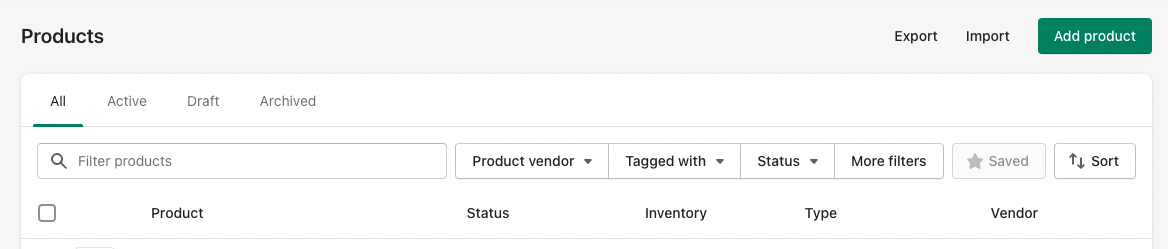
Μπορείτε να φιλτράρετε τη λίστα με ένα tag κάθε φορά ή να εισαγάγετε ένα syntax (π.χ. cotton "AND" sales) στο πεδίο αναζήτησης μιας λίστας για να φιλτράρετε με πολλαπλά tags ταυτόχρονα.
Άλλοι τρόποι για να χρησιμοποιήσετε τα Shopify tags
Υπάρχουν και κάποιοι άλλοι τρόποι που μπορείτε να χρησιμοποιήσετε τις ετικέτες για να παραμείνετε οργανωμένοι:
- Μπορείτε να δημιουργήσετε αυτόματΑ collections με βάση συγκεκριμένα tags.
- Μπορείτε να βάλετε tags για να βοηθάτε τους επισκέπτες σας να βρίσκουν αυτά που θέλουν στο eshop σας.
- Τέλος, μπορείτε να φιλτράρετε με tags όταν δημιουργείτε μια σύνδεση με ένα collection στο online store navigation.
Η χρήση των tags μέσα στο Shopify μπορούν να σας εξοικονομήσουν πολύτιμο χρόνο και να σας προσφέρουν το απαραίτητο επίπεδο οργάνωσης για να έχετε εύκολη πρόσβαση σε όποια πληροφορία χρειάζεστε σχετικά με τις ενότητές σας. Είτε δημιουργήσετε ετικέτες για λόγους marketing, αποστολές ή γενικές λειτουργίες, τα tags είναι σε κάθε περίπτωση ένα πολύ δυνατό εργαλείο διαχείρισης.
Χρειάζεστε βοήθεια με το Shopify Store σας;
Η Think Plus είναι η μοναδική στην Ελλάδα με επίσημη διάκριση Shopify Experts!